win10系统关闭网卡电源管理的具体方案【华硕笔记本无线网络开关在哪里 笔记本的网卡开关在哪】有关win10系统关闭网卡电源管理的操作方法想必大家有所耳闻 。但是能够对win10系统关闭网卡电源管理进行实际操作的人却不多 。其实解决win10系统关闭网卡电源管理的问题也不是难事,小编这里提示两点: 1、点击win10专业版系统桌面右下角网络宽带图标,在窗口中点击打开网络和共享中心; 2、在网络和共享中心界面中点击本地连接选项;;掌握这些就够了 。如果还想了解更多详细内容 , 可继续学习下面关于win10系统关闭网卡电源管理的操作方法的介绍 。
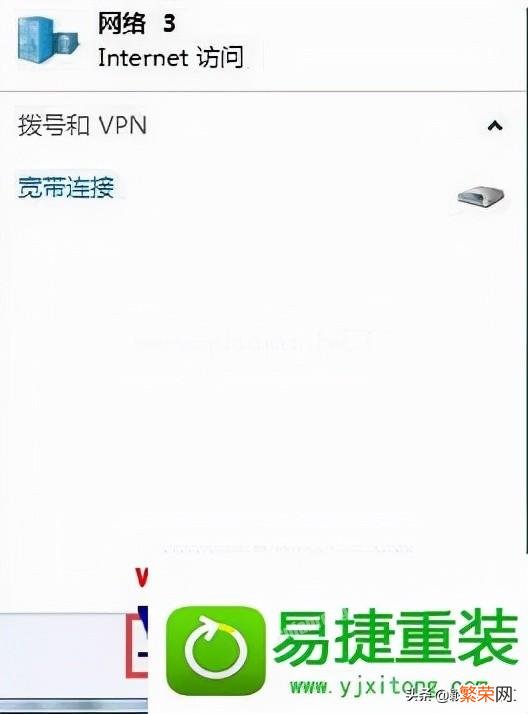
文章插图
文章插图
2、在网络和共享中心界面中点击本地连接选项;

文章插图
文章插图
3、接着在本地连接窗口中点击属性按钮 , 如图:

文章插图
文章插图
4、在新窗口中的网络选项卡下点击配置按钮;

文章插图
文章插图
5、接着在弹出的属性窗口中,切换选项卡到电源管理选项下,勾选“允许计算机关闭此设备以节约电源(A)”,并把“允许此设备唤醒计算机(o)”的勾选去掉,点击确定按钮即可 。

文章插图
文章插图
关于win10专业版系统怎么关闭网卡电源管理就给大家介绍到这边了,有需要的用户们可以参照上面的方法步骤来进行关闭吧,希望对大家有所帮助 。
- 华硕笔记本怎么看显卡配置 笔记本的显卡怎么看
- 笔记本电脑突然关机无法开机 笔记本突然关机无法开机怎么回事
- 电脑亮度调节操作步骤 笔记本电脑亮度怎么调节
- 戴尔笔记本锁屏密码怎么设置方法 笔记本锁屏密码怎么设置
- 笔记本电脑wlan打不开 笔记本网络打不开怎么回事
- 电脑摄像头怎么切换不了 笔记本电脑视频摄像头打不开为什么
- 电脑连接蓝牙音箱教程 笔记本连蓝牙音箱的步骤
- 笔记本电脑无法识别usb设备 笔记本的usb接口没反应怎么回事
- 为什么电脑wifi列表没有显示 笔记本能连热点连不上wifi怎么回事
- 笔记本电脑键盘鼠标怎么关闭 笔记本键盘鼠标没反应怎么办
